10 คุณสมบัติ MacBook ที่คุณควรใช้
เผยแพร่แล้ว: 2022-12-02
ด้วยการผสมผสานระหว่างพลังและการพกพา MacBook ซีรีส์จึงเป็นคอมพิวเตอร์ที่มีความสามารถรอบด้านมากที่สุดในบรรดาคอมพิวเตอร์ของ Apple ไม่ว่าคุณจะประหยัดเงินใน MacBook Air ที่มีน้ำหนักเบาหรือซื้อโรงไฟฟ้าแบบพกพาในรูปแบบของ MacBook Pro ต่อไปนี้เป็นคุณสมบัติที่โดดเด่นบางอย่างที่คุณควรใช้
อายุการใช้งานแบตเตอรี่ตลอดทั้งวัน
เมื่อ Apple ทิ้ง Intel หันไปใช้โปรเซสเซอร์ Apple Silicon ของตัวเอง เช่น M1 และ M2 อายุการใช้งานแบตเตอรี่ก็ดีขึ้นอย่างมาก MacBook Air เครื่องแรกที่ใช้โปรเซสเซอร์ M1 ใช้งานได้นานกว่ารุ่นก่อนประมาณ 1 ใน 3 ในขณะที่ MacBook Pro รุ่น 16 นิ้ว ปี 2021 มีอายุการใช้งานแบตเตอรี่เพิ่มขึ้นสองเท่าในการเล่นวิดีโอเมื่อเทียบกับรุ่นปี 2019
คุณควรคาดหวังประมาณ 17 ชั่วโมงของ “เว็บไร้สาย” ด้วย MacBook Pro รุ่น 13 นิ้วที่มีชิป M2 และประสิทธิภาพที่ใกล้เคียงกันจาก M2 MacBook Air ที่ปรับปรุงใหม่ซึ่งเปิดตัวในปี 2022 เจ้าของ MacBook Pro ที่มีชิป M1 Pro สามารถคาดหวังได้ประมาณ 16 ชั่วโมงใน รุ่น 16 นิ้ว ซึ่งมีอายุการใช้งานแบตเตอรี่ที่ดีที่สุดของรุ่นปี 2021

M1 Max ทำงานได้ไม่ดีนัก แต่เมื่อพิจารณาถึงพลังที่คุณมี ตัวเลขเหล่านี้ยังคงเป็นตัวเลขที่น่าประทับใจ คุณอาจสบายใจที่จะทิ้งที่ชาร์จไว้ที่บ้านเมื่อคุณออกไปข้างนอก ขึ้นอยู่กับว่าคุณไปเพื่ออะไร
ไม่ว่าคุณจะมีรุ่นไหน คุณไม่ควรเสียบปลั๊ก MacBook ทิ้งไว้ทั้งวัน ใช้ประโยชน์จากอิสระที่แบตเตอรี่ใช้งานได้ทั้งวัน หากคุณกังวลเกี่ยวกับการดูแลแบตเตอรี่ MacBook ของคุณให้อยู่ในระดับสุดยอด ให้ติดตั้งแอปอย่าง AlDente เพื่อป้องกันไม่ให้แล็ปท็อปของคุณมีประจุไฟเกิน 80%
ลำโพงแล็ปท็อปที่ดีที่สุดในระดับเดียวกัน
MacBook Pro ยังคงมีลำโพงแล็ปท็อปที่ดีที่สุด (หากไม่ใช่ลำโพง ที่ดีที่สุด ) ในตลาด การรีเฟรชปี 2021 ของ Apple ได้รับการปรับปรุงจากผลลัพธ์ที่น่าประทับใจอยู่แล้ว เพิ่มความลึกให้กับการตอบสนองเสียงเบสที่รุ่นอื่นไม่กี่รุ่นสามารถเทียบได้ ให้เสียงที่น่าทึ่งเมื่อคุณนั่งอยู่ตรงหน้า และสามารถเติมเต็มห้องได้เช่นเดียวกับลำโพงบลูทูธแบบพกพาจำนวนมากหากจำเป็น
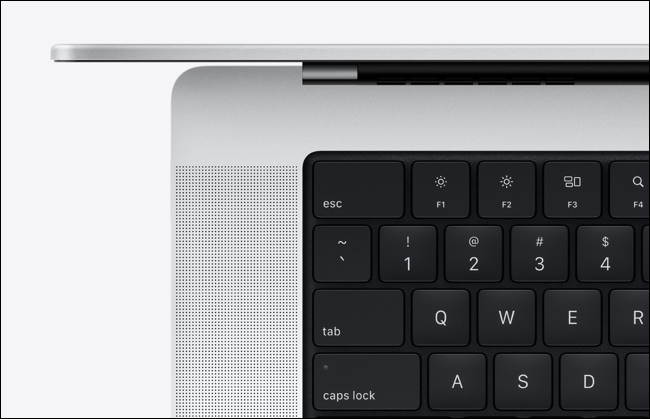
MacBook Air มีพื้นที่ในตัวเครื่องไม่มากพอสำหรับเสียงที่น่าประทับใจ แต่ก็ยังเพียงพอสำหรับแล็ปท็อปขนาดนี้ ไม่รู้สึกผูกพันกับหูฟังของคุณเมื่อฟังเพลง ทั้ง Pro และ Air นั้นยอดเยี่ยมสำหรับการชมภาพยนตร์หรือวิดีโอสตรีมมิ่ง โดยสมมติว่าคุณอยู่ในสภาพแวดล้อมที่คุณสามารถเพิ่มระดับเสียงได้
การเล่น HDR บนจอแสดงผลที่สว่างสดใส
MacBook Pro รุ่น 14 นิ้วและ 16 นิ้วปี 2021 มาพร้อมกับจอแสดงผล LED ขนาดเล็กที่สวยงามซึ่งสว่างกว่าทีวีสมัยใหม่หลายรุ่นด้วยซ้ำ ด้วยความสว่างสูงสุดถึง 1600 นิตในเนื้อหา HDR เตรียมตื่นตาไปกับวิดีโอ HDR10, Dolby Vision หรือ HDR ที่คุณถ่ายด้วย iPhone
ด้วยเทคโนโลยี mini-LED ทำให้ MacBook Pro ใช้โซนลดแสงอย่างหนักเพื่อเพิ่มอัตราคอนทราสต์โดยการปิดไฟแบ็คไลท์เพื่อปรับปรุงการสร้างสีดำ รุ่น 14 นิ้วมี 2,010 โซนการหรี่แสง ในขณะที่รุ่น 16 นิ้วมี 2,554 มันไม่ได้คุณภาพระดับ OLED ซะทีเดียว (และการบานอาจเป็นปัญหาได้) แต่ก็ยังเป็นหนึ่งในจอโน้ตบุ๊กที่ดีที่สุดในตลาด

แม้แต่ MacBook Air รุ่น M2 ก็สามารถสู้ได้อย่างสมน้ำสมเนื้อ แม้ว่าจอแสดงผลจะมีความสว่างสูงสุดเพียง 500 nits เท่านั้น ซึ่งยังคงเหนือกว่าจอภาพหลายรุ่นที่ใช้มาตรฐาน DisplayHDR 400 และขอบจอที่บางลงก็เป็นการปรับปรุงในรุ่น M1 อย่างแท้จริง
ชาร์จเร็ว
MacBook Pro รุ่น 14 นิ้วและ 16 นิ้วทุกรุ่นรองรับการชาร์จเร็ว เช่นเดียวกับ MacBook Air รุ่น M2 หากคุณใช้เครื่องชาร์จที่ทรงพลังอย่างเหมาะสม น่าเสียดายที่ Apple ไม่ได้รวมอุปกรณ์ชาร์จที่จำเป็นมาในกล่องสำหรับทุกรุ่น
MacBook Pro รุ่น 16 นิ้วทุกรุ่นมาพร้อมกับที่ชาร์จกำลังไฟ 140 วัตต์ที่เหมาะสม และ MacBook Pro รุ่น 14 นิ้วส่วนใหญ่มาพร้อมกับที่ชาร์จ 96 วัตต์ที่ชาร์จเร็วเมื่อแกะกล่อง หากคุณมี MacBook Pro รุ่น 14 นิ้วที่ใช้ M1 Pro ที่มี CPU 8 คอร์ แสดงว่าที่ชาร์จ 67 วัตต์ในกล่องนั้นไม่ดีพอ คุณจะต้องใช้อะแดปเตอร์ USB-C 96w ของ Apple แทน

อะแดปเตอร์แปลงไฟ Apple USB-C ขนาด 96 วัตต์
ชาร์จ MacBook Pro รุ่น 14 นิ้ว (M1 Pro, 8-core CPU) ของคุณอย่างรวดเร็วด้วยเครื่องชาร์จหลังการขายเครื่องนี้ คุณยังสามารถชาร์จผลิตภัณฑ์อื่นๆ ได้อย่างรวดเร็ว เช่น iPhone หรือ M2 MacBook Air
M2 MacBook Air ทุกรุ่นมีความสามารถในการชาร์จเร็ว แต่ไม่มีรุ่นใดมาพร้อมกับอะแดปเตอร์แปลงไฟที่รองรับคุณสมบัตินี้ คุณจะต้องมีอะแดปเตอร์ USB-C 67w ของ Apple นี่อาจคุ้มค่ากับการลงทุนหากคุณต้องการเพิ่มพลังให้กับแล็ปท็อปของคุณในเวลาที่บันทึก (ชาร์จได้สูงสุด 50% ใน 30 นาที)

อะแดปเตอร์แปลงไฟ Apple USB-C ขนาด 67 วัตต์
ชาร์จ M2 MacBook Air (2022) ทุกรุ่นอย่างรวดเร็วด้วยอะแดปเตอร์แปลงไฟ USB-C ขนาด 67w นี้ คุณยังสามารถใช้เพื่อชาร์จ iPhone หรือ iPad ของคุณอย่างรวดเร็วด้วยอะแดปเตอร์ USB-C เป็น Lightning
โปรดทราบว่าการชาร์จอย่างรวดเร็วทำได้โดยใช้พอร์ต MagSafe ใน MacBook Pro รุ่น 16 นิ้วเท่านั้น และจะใช้งานไม่ได้ผ่าน USB-C แม้ว่าคุณจะมีอะแดปเตอร์ที่ทรงพลังเหมาะสมก็ตาม รุ่นอื่นๆ สามารถใช้การชาร์จเร็วแบบ USB-C ได้ ตราบใดที่สาย USB-C สามารถชาร์จได้
จ่ายไฟและชาร์จผ่าน USB-C ด้วย
MacBooks ซิลิคอนรุ่นก่อน Apple ชาร์จผ่าน USB-C เท่านั้น แต่ MacBook Pro รุ่น 14 และ 16 นิ้ว (2021) และ M2 MacBook Air (2022) รุ่นใหม่กว่าเปิดตัว MagSafe โซลูชันการชาร์จที่เหนือชั้นนี้ใช้แม่เหล็กแรงสูงเพื่อยึดสายไฟของคุณให้อยู่กับที่ขณะชาร์จ ซึ่งจะปลดออกอย่างปลอดภัยหากคุณบังเอิญจับได้ (ช่วยไม่ให้แล็ปท็อปของคุณเสียหายจากการตกหล่น)


MagSafe ไม่ใช่วิธีเดียวที่คุณสามารถเพิ่มพลังให้กับแล็ปท็อปของคุณได้ ทุกรุ่นที่มี MagSafe สามารถจ่ายไฟโดยใช้สาย USB-C ที่เชื่อมต่อกับอะแดปเตอร์ที่เหมาะสม นี่อาจเป็นจุดเชื่อมต่อเดียวสำหรับจอภาพ USB-C ที่ใช้งานร่วมกันได้
น่าเสียดายที่ไม่มี MagSafe MacBook Pro หรือ Air รุ่นใดที่รองรับการชาร์จอย่างรวดเร็วผ่าน USB-C
การสะท้อนหน้าจอ Airplay แบบพกพา
AirPlay ให้คุณมิเรอร์หน้าจอหรือส่งออกวิดีโอและเสียงไปยังอุปกรณ์แบบไร้สายจาก iPhone, iPad หรือ Mac เครื่องอื่น MacBook ของคุณสามารถทำหน้าที่เป็นตัวรับสัญญาณ AirPlay ทำให้คุณมีจอภาพไร้สายแบบพกพาสำหรับแสดงภาพถ่าย วิดีโอ หรืออะไรก็ตามที่เกิดขึ้นบนหน้าจอของคุณได้ทุกที่ที่คุณไป

คุณสามารถตั้งค่าสิทธิ์ AirPlay ได้ในการตั้งค่าระบบ > ทั่วไป > AirPlay และ Handoff เหมาะอย่างยิ่งสำหรับการอวดบางสิ่งจาก iPhone ของคุณต่อกลุ่มคน หรือฟังเสียง เช่น เพลงจากลำโพงชั้นเยี่ยมของ MacBook
ใช้ท่าทางแทร็คแพดเพื่อนำทาง macOS
macOS เป็นระบบปฏิบัติการที่ได้รับประโยชน์อย่างมากจากรูปแบบลายเส้นของแทร็คแพด มีท่าทางมากมายที่กลายเป็นเรื่องปกติไปแล้วในการปฏิบัติบางอย่าง ซึ่งแม้แต่เจ้าของเดสก์ท็อป Mac ก็ควรลงทุนใน Magic Trackpad ซึ่งเป็นอุปกรณ์เสริมของ Apple แต่เจ้าของ MacBook ทุกคนไม่ว่าจะรุ่นใดก็มีแทร็กแพดในตัว
คุณสามารถดูรายการรูปแบบลายเส้นทั้งหมดและปรับแต่งได้ที่การตั้งค่าระบบ > แทร็คแพด ท่าทางที่มีประโยชน์ที่สุดบางส่วน ได้แก่ บีบนิ้วเพื่อซูมและหมุนด้วยสองนิ้วเพื่อจัดการแผนที่และแก้ไขภาพ ปัดไปทางซ้ายหรือขวาด้วยสาม (หรือสี่) นิ้วเพื่อสลับพื้นที่ เรียกใช้งาน Mission Control หรือ App Expose ด้วยการปัดสามนิ้วขึ้น และลง และเปิดเผยเดสก์ท็อปอย่างรวดเร็วโดยกางสามนิ้วและนิ้วหัวแม่มือของคุณ

แผงการตั้งค่าแทร็คแพดยังมีวิดีโอบางส่วนเพื่อช่วยสาธิตวิธีการใช้ท่าทางสัมผัสและสิ่งที่พวกเขาทำ หากคุณมีปัญหาในการคลิกและลากโดยใช้แทร็คแพด เราขอแนะนำให้เปิด “การลากด้วยสามนิ้ว” ภายใต้การตั้งค่าระบบ > การช่วยการเข้าถึง > การควบคุมตัวชี้ > ตัวเลือกแทร็คแพด
ตัวเข้ารหัสสื่อเฉพาะ
MacBook Pro ปี 2021 ขนาด 14 และ 16 นิ้วเหมาะอย่างยิ่งสำหรับมืออาชีพด้านสื่อ โดยทุกรุ่นรวมถึงการเล่น H.264, HEVC, ProRes และ ProRes RAW ที่เร่งด้วยฮาร์ดแวร์ M1 Pro มีฮาร์ดแวร์ถอดรหัสวิดีโอ เข้ารหัส และความสามารถในการเข้ารหัสและถอดรหัส ProRes ในขณะที่ M1 Max เพิ่มการเข้ารหัสฮาร์ดแวร์เป็นสองตัว และเอ็นโค้ดและถอดรหัส ProRes สองตัว
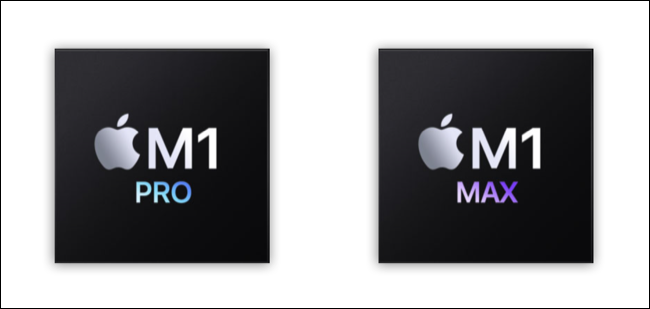
แม้แต่ MacBook Air M2 ยังมีตัวเลือกการเล่นที่เร่งความเร็วด้วยฮาร์ดแวร์แบบเดียวกัน บวกกับการถอดรหัสวิดีโอเดียว การเข้ารหัสวิดีโอ และเครื่องมือเข้ารหัสและถอดรหัส ProRes ทำให้ทั้งสองรุ่นเหมาะสำหรับผู้ที่ทำงานเกี่ยวกับวิดีโอบ่อยๆ โดยชิป M1 Pro และ M1 Max นั้นเหมาะสำหรับมืออาชีพที่ต้องการพลังในขณะเดินทาง
เข้าถึงสื่อหรือขยายพื้นที่เก็บข้อมูลด้วยเครื่องอ่านการ์ด SD (MacBook Pro)
MacBook Pro รุ่น 14 และ 16 นิ้วปี 2021 ทุกรุ่นมีตัวอ่านการ์ด SD ซึ่งสร้างความพึงพอใจให้กับช่างภาพและช่างวิดีโอทุกที่ เครื่องอ่านการ์ดเป็นวิธีที่สะดวกในการเข้าถึงสื่อที่จัดเก็บไว้ในการ์ด SD (หรือการ์ด microSD ด้วยอะแดปเตอร์) โดยไม่จำเป็นต้องใช้ดองเกิล
แม้ว่าคุณจะไม่ใช่นักสร้างสรรค์ แต่คุณก็ยังสนใจที่จะใช้ช่องเสียบตัวอ่านการ์ดเพื่อขยายพื้นที่จัดเก็บข้อมูลของ MacBook โดยใช้อะแดปเตอร์ที่อยู่ชิดกับตัวเครื่อง เลือกจาก Transcend JetDrive Lite ในขนาดที่คุณเลือกหรืออะแดปเตอร์ BaseQi 420A microSD ด้วยการ์ด microSD ของคุณเอง

512GB,JetDriveLite 330,MBP 14"&16" 21 & rMBP 13" 12-E15
เพิ่มพื้นที่จัดเก็บข้อมูลของ MacBook Pro ปี 2021 ขนาด 14 หรือ 16 นิ้วของคุณด้วยวิธีง่ายๆ ด้วย JetDrive Lite 330 ของ Transcend ส่วนขยายนี้พอดีกับช่องเสียบการ์ด SD และวางชิดกับตัวเครื่อง เพิ่มพื้นที่ว่างอีก 512GB หรือ 1TB
สิ่งสำคัญคือต้องทราบว่าตัวอ่านการ์ด SD ไม่ได้เร็วเป็นพิเศษ โดยเพิ่มความเร็วสูงสุดที่ประมาณ 300MB/วินาทีด้วยการ์ด UHS-II ทำให้ไม่เหมาะสำหรับการจัดเก็บแอปพลิเคชันหรือสำหรับแอปพลิเคชันระดับมืออาชีพที่ความเร็วในการอ่านและเขียนมีความสำคัญ (เช่น การตัดต่อวิดีโอ 4K บิตเรตสูง) ที่กล่าวว่ามันยอดเยี่ยมสำหรับการจัดเก็บเอกสาร การจัดเก็บไฟล์แบบ "เย็น" ที่คุณไม่ต้องการบ่อย หรือแม้แต่สำหรับวัตถุประสงค์ในการสำรองข้อมูลของ Time Machine
เรียกใช้ Windows ใน VM
เจ้าของ Mac ทุกคนสามารถใช้งาน Windows บนเครื่องของตนได้ ไม่จำกัดเฉพาะ MacBook ซีรีส์ และไม่จำกัดเฉพาะ Apple Silicon รุ่นใหม่ ที่กล่าวว่ามันเป็นคุณสมบัติที่ยอดเยี่ยมที่ควรค่าแก่การกล่าวถึง ขณะนี้ Windows บน ARM รองรับแอปพลิเคชัน x86 แบบ 64 บิตส่วนใหญ่ จึงไม่มีเวลาไหนเหมาะไปกว่าการเข้าร่วม
คุณสามารถดำเนินการนี้ได้อย่างง่ายดายด้วยโซลูชันที่ต้องชำระเงิน เช่น Parallels Desktop 18 ซึ่งจะดาวน์โหลด Windows และตั้งค่าทุกอย่างให้คุณ คุณยังสามารถเรียกใช้แอพ Windows แบบหน้าต่างควบคู่ไปกับซอฟต์แวร์ macOS มาตรฐานได้หากความเข้ากันได้ (แทนที่จะเป็นโหมดเดสก์ท็อปเต็มรูปแบบ) คือสิ่งที่คุณต้องการ

คุณยังสามารถม้วน Windows 11 ของคุณเองบนโซลูชัน ARM โดยใช้แอปฟรี เช่น UTM สำหรับ Mac หรือรุ่นทดลองล่าสุดของ VirtualBox พร้อมการรองรับ Apple Silicon ผู้ใช้ Mac รุ่นเก่าที่มีชิป Intel สามารถใช้โซลูชันเดียวกันเกือบทั้งหมด หรือติดตั้ง Windows โดยใช้ Boot Camp
คุณไม่จำเป็นต้อง จ่าย เงินเพื่อซื้อ Windows ด้วยซ้ำ เนื่องจากฟังก์ชันการทำงานหลักนั้นฟรี หากคุณสามารถใช้งานโอเวอร์เลย์ "เปิดใช้งาน Windows" ที่มุมของหน้าจอได้ มิฉะนั้น ใบอนุญาต Windows 11 มาตรฐานของคุณสามารถเปิดใช้งาน Windows บน ARM ได้ (เนื่องจากคุณไม่สามารถซื้อเวอร์ชัน ARM โดยเฉพาะได้)
การเลือก MacBook ที่ใช่
ตรวจสอบบทสรุป MacBook ที่ดีที่สุดของเราเพื่อดูว่าโน้ตบุ๊ค Apple รุ่นใดดีที่สุดสำหรับคุณ โปรดทราบว่าโน้ตบุ๊กของ Apple ไม่ใช่อุปกรณ์พกพาที่ดีที่สุดสำหรับทุกคน และหากคุณมีงบจำกัด Mac mini รุ่น M1 อาจเป็นตัวเลือกที่ดีที่สุดสำหรับคุณ
